네이버에 서치어드바이저 검색등록,구글서치콘솔, Daum, Zum, Nate 검색등록 하는법
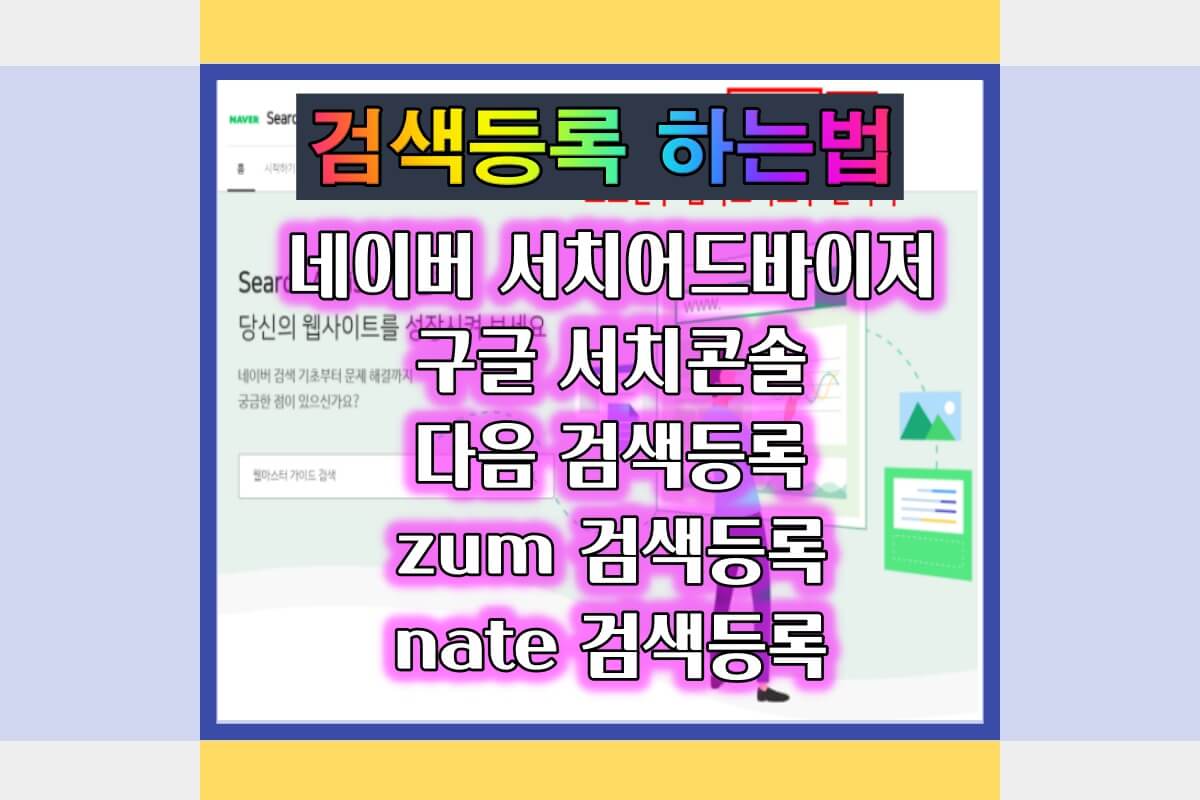
블로그를(티스토리, 구글 블로그, 웹사이트, 홈페이지형 블로그) 시작하면 네이버 서치 어드바이저 검색등록, Daum, Zum, Nate 등, 구글 콘솔 서치에 검색등록을 해야 네 블로그 또는 홈쇼핑 채널, 웹사이트, 워드 스레스 등등 다양한 사이트를 검색 등록해야 내가 만들 사이트가 네이버, 구글, 다음, 줌, 네이트 등 등에서 검색을 할 수 있습니다.
목차:
1. 네이버 서치 어드바이저
2. 다음
3. 구글
4. 네이트(nate.com)
참고로 네이버에서 블로그, 카페(네이버는 블로그와 카페는 본인 검색엔진이므로 등록을 할 필요가 없습니다.)
페이스북, 인스타 같은 SNS는 검색등록이 안됩니다.
네이버 검색 등록하는 순서
네이버 검색등록하는 방법은 아주 간단합니다^^ 혹시 네이버에 가입되어 있나요. 없으면 가입하고 진행하세요.
네이버에서 먼저 검색등록을 검색합니다.
네버에서 " 서치 어드바이저 "로 검색합니다.

그러면 하단에 네이버 서치 어드바이저라고 나옵니다^

네이버 서치 어드바이저 화면이 나왔습니다!! 먼저 로그인을 해주셔야 합니다. 그리고 웹마스터 도구를 클릭하세요.
여기에서 만약 네이버로 지금 로그인이 되어있는 상태 시라면 별도의 가입 없이 바로 로그인이 가능하십니다.

사이트 등록을 할 수 있는 화면이 나옵니다^^. 여기에서 URL(주소)를 입력하시면 됩니다.

본인의 주소가 추가된 것을 확인할 수 있습니다. 본인의 주소가 맞는지 다시 한번 확인하시고, 본인의 사이트 주소를 클릭하세요. ( 그래야 다음 창으로 이동합니다.)

웹마스터 도구장으로 이동합니다. 여기에서 " 요청을 클릭하면 rss와 사이트맵을 제출하면 됩니다.
본인의 사이트 주소에서 글을 작성하면 네이버에서 글을 검색하는 기능입니다. 이것을 하여야 네 사이트의 글을 다른 분들이 확인할 수 있고, 검색엔진에서 필요한 자료를 검색창에 쓰면 찾아주는 역할을 하는 기능입니다.
1. RSS를 제출합니다. 영어 " 소문자" rss"입니다. 대문자 아닙니다. ( 소문자 rss입니다.
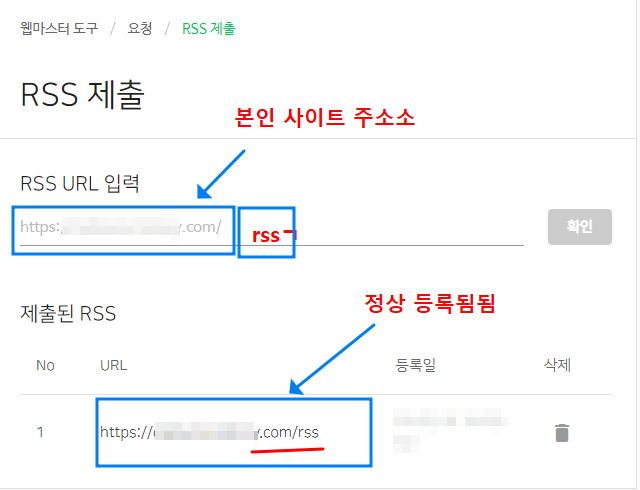
RSS 제출 클릭>>
본인의 사이트 주소를 입력 후: https://0000000.tistory.com/후 뒤에에 rss를 입력하시면 됩니다.
" https://0000000.tistory.com/rss" 이렇게 입력하시면 됩니다.
위의 사진 이미지를 참고하세요.
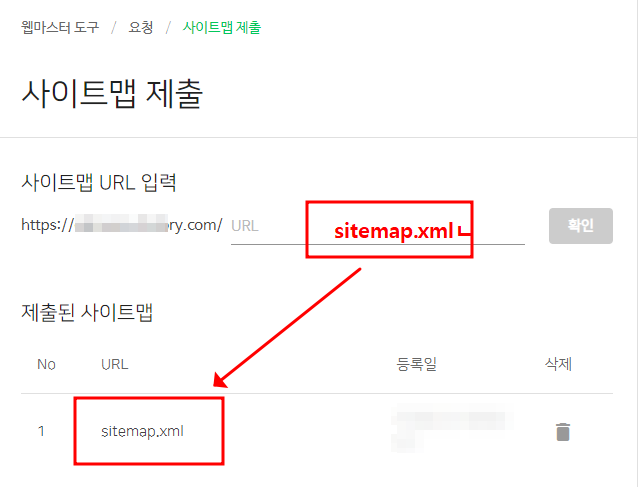
<< 사이트맵 제출 클릭>>
본인의 사이트 주소를 입력 후: https://0000000.tistory.com/후
뒤에에 입력하시면 됩니다.
" https://0000000.tistory.com/sitemap.xml " 이렇게 입력하시면 됩니다.
위의 사진 이미지를 참고하세요.
그럼 모든 과정이 완료되었습니다. 여기에서 본인의 사이트가 문제가 있으면 로봇 메타태그에 문제가 발생합니다.
확인하는 방법은 간단 체크를 하여 마무리하세요.

다시 웹마스터 도구 창에서 " 간단 체크 "를 클릭하세요
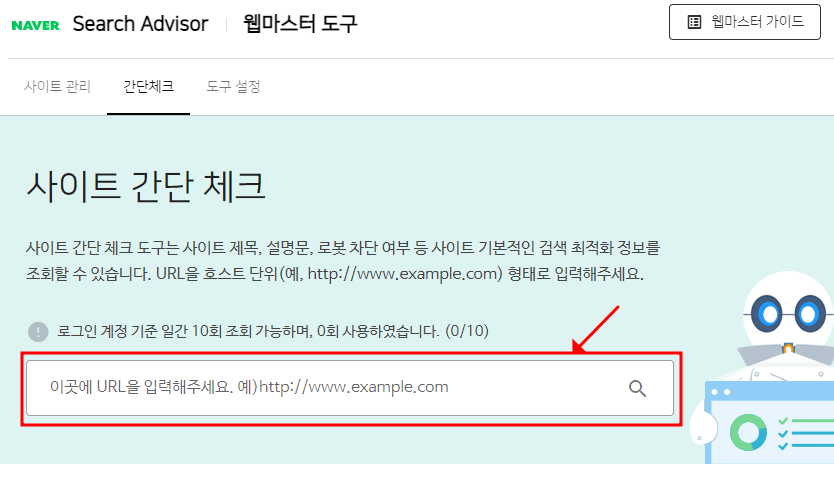
본인의 사이트 주소를 입력하고 검색(돋보기 모양 클릭) 하시면 본인 암 호창이 나타납니다. 보안 절차 암 호창이 나타납니다. 보안 절차를 하여야 본인의 사이트가 네이버에 정확히 등록되었는지 확인 가능합니다.
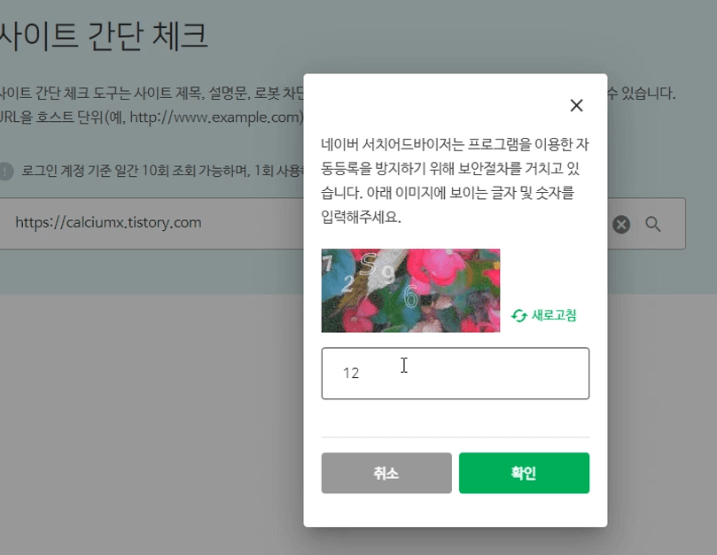
보안 절차를 확인하면 아래의 창이 나타납니다.

본인의 사이트에 위의 이미 치 사진처럼 " robots.txt " 에러가 발생하면 안 됩니다. 이 부분을 네이버에서 수정해야 합니다. 이런 문제가 발생하는 것은 본인의 사이트를 바로 만들고 검색등록을 하는 경우와 본인의 사이트에 문제가 발생해서 이런 에러가 발생하는 것입니다. 그럼 본인의 사이트를 수정하는 것이 아닙니다. 본인의 사이트 즉 쉽게 말하면 내가
작성한 글을 검색하라는 명령어가 네이트에 전달이 안 되는 경우입니다. 그래서 네이트에서 이 부분을 강제로 입력해야 합니다. 내용이 너무 길어집니다. (유튜브나 아니면 여기 사이트에서 robots.txt, 로봇 메타태그로 검색하면 찾을 수 있습니다.)
다음 (Daum 검색등록)
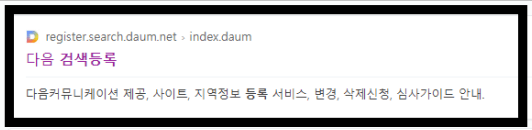
네이버에서 다음 검색등록으로 검색해도 됩니다.
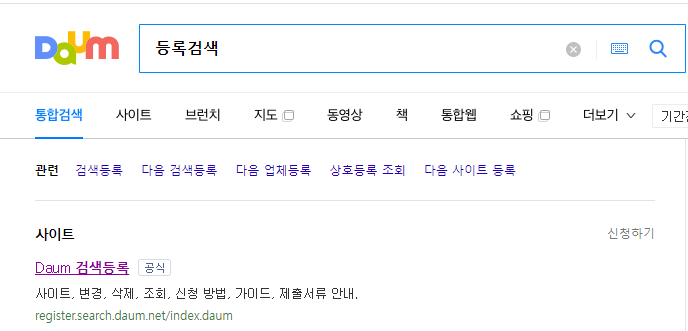
다음 사이트에서 검색등록, 등록 검색으로 하시면 됩니다.
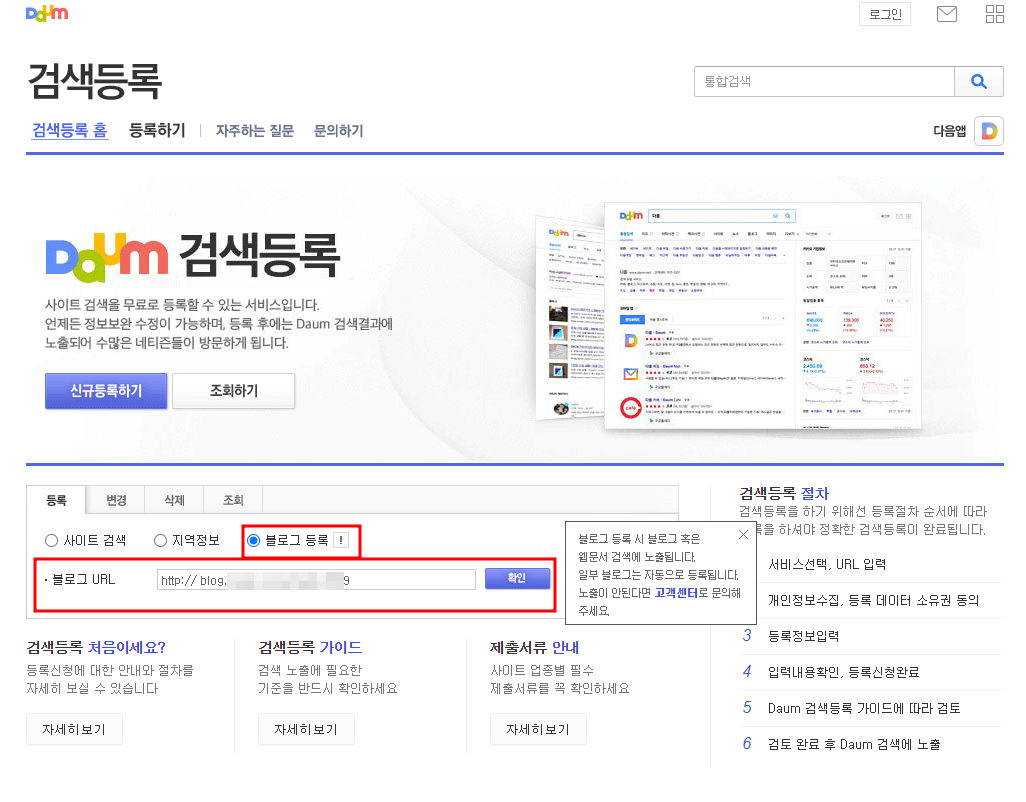
본인의 블로그면 블로그 등록을 클릭 후 주소를 입력하시면 되고, 웹사이트면 사이트를 클릭후 주소를 입력하시면 됩니다.
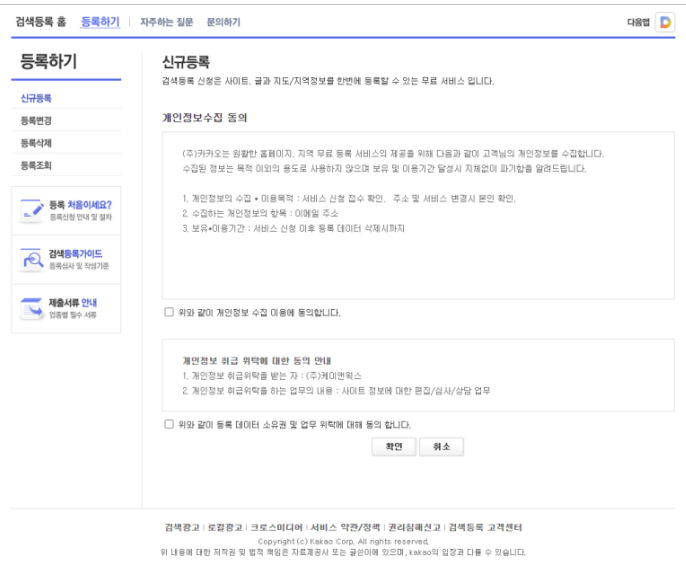
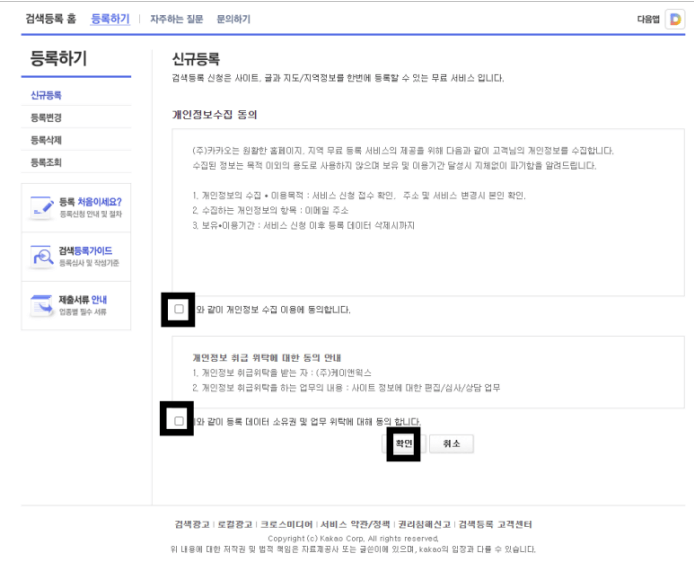
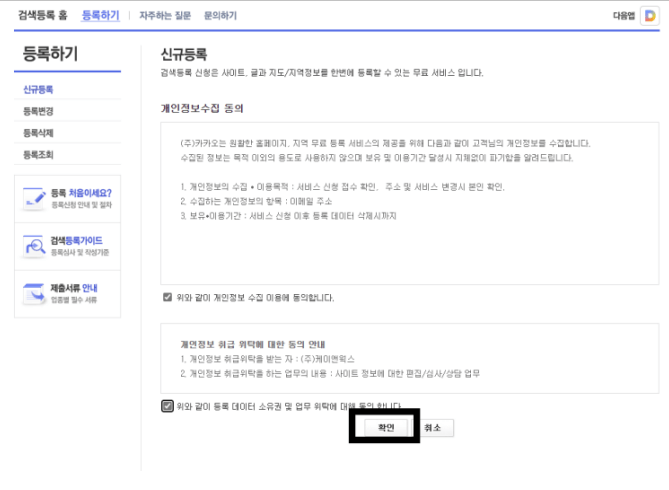
모두 동의를 다 체크하신 후에 확인을 클릭하시면 다음 화면으로 넘어가게 됩니다.

확인을 클릭하면 마지막으로 블로그를 등록하시겠습니까? 하고 묻습니다. 확인! 을 클릭해줍니다~
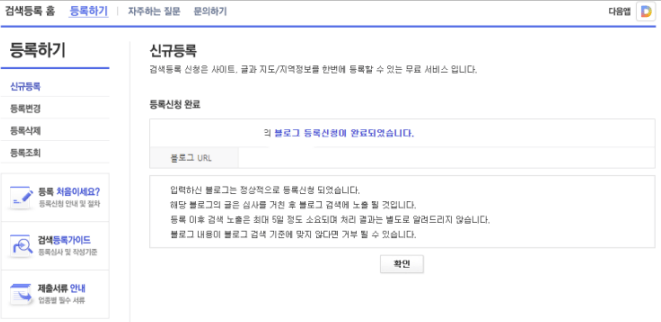
신규등록 신청 완료 화면 나옵니다^^ 등록하시고 변경하시거나 삭제하시려면 화면 왼쪽에 등록변경 등록 삭제 등록 조회를 선택하셔서 하시면 됩니다.
줌(zum)

Zum 사이 트로이 동합니다.
Zum에서 검색등록을 검색하시면 바로 아래에 zum 사이트 검색등록이라고 나옵니다. 바로 클릭하시면 됩니다.

zum 사이트 검색등록 화면이 나옵니다.>> 신규등록을 클릭합니다.
신규등록을 클릭해주면 다음 화면으로 넘어가게 됩니다.

글자 옆에 보시면 " * " 모양을 있는 항목은 모두 기재하시면 됩니다.
1. 이메일 주소를 입력합니다.
2. 사이트 주소
3. 사이트명
4. 사이트 소개
5. 등록 사유 (이것은 작성 안 해도 됩니다. 필요하신 분들은 작성 바랍니다.
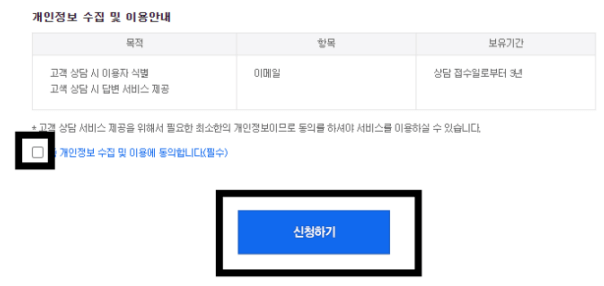
먼저 사이트 등록안내에 있는 이메일은 처리결과를 받을 수 있는 있습니다.
구글 서치 콘솔

구글에서 구글 서치 콘솔을 검색합니다.
맨 위에 영문으로 구글 서치 콘솔을 클릭하시면 됩니다.

구글 서치 콘솔 창이 나타납니다.
URL 접두어 창에 본인의 블로그 주소를 입력합니다.
" 웹사이트가 있으신 분들은 도메인"에 입력하세요.
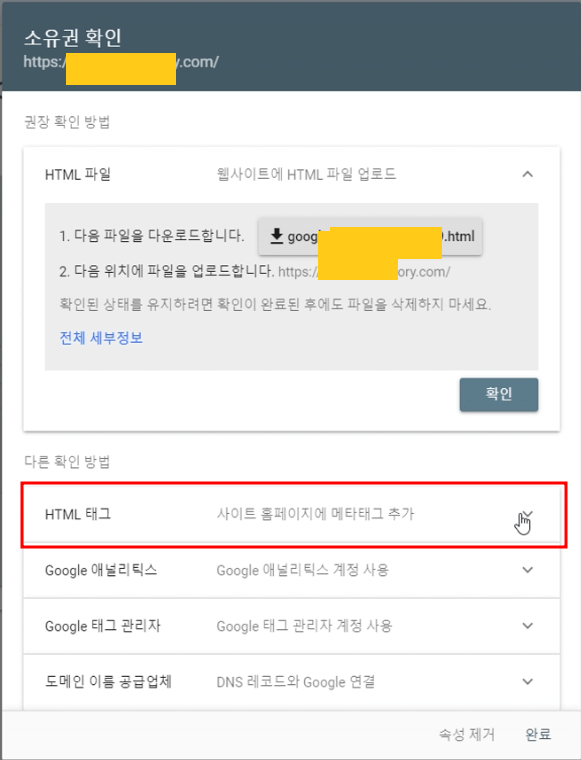
HTML 태그 즉 메타태그를 클릭하세요.

메타태그를 메모장에 카피해서 보관하시는 게 좋습니다. 구글 서치 콘솔에서는 메타태그가 한 번만 나타납니다.
여기에서 실수하시면 큰일 납니다. 다시는 확인할 수가 없습니다.
<< 메타태그는 메모장에 카피해 놓으세요>>
메타태그를 복사해서 본인의 블로그의 스킨 편집에서 HTML >> head 밑에 넣으시면 됩니다.
아래의 이미지 사진을 참고하세요.
여기에서 확인 버튼을 누르면 큰일 납니다. 확인 NO, NO, NO, NO, NO, NO~~~~
블로그 및 웹사이트에 메타태그를 넣고 진행해야 합니다.
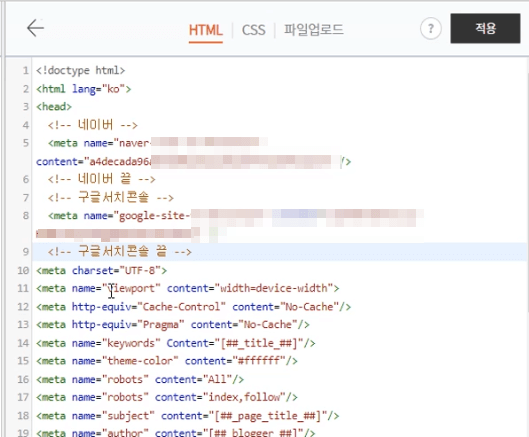
구글 서치 콘솔의 메타태그를 HTML의 헤더아래에 넣고 " 적용" 버튼을 누르시고 저장하시면 됩니다.

블로그에 메타태그를 저장했다면 구글 서치콘솔의 확인 버튼을 클릭하세요..
그럼 소유권 창이 나타납니다.

여기에서 속성으로 이동을 클릭하세요. 속성으로 이동해서 rss, 사이트맵을 추가해야 합니다.

사이트맵을 클릭하세요.

rss를 입력하고 제출 버튼을 클릭하세요.

" sitemap.xml "을 입력하고 제출 버튼을 클릭하세요.

여기에서 rss , sitemap.xml을 " 가져올 수 없음 " 나타날 수 있습니다. 1~2시간 정도 시간이 지난 후
구글 서치 콘솔에 들어와서 확인하시면 " 성공 " 나타납니다.
네이트 검색 등록하기
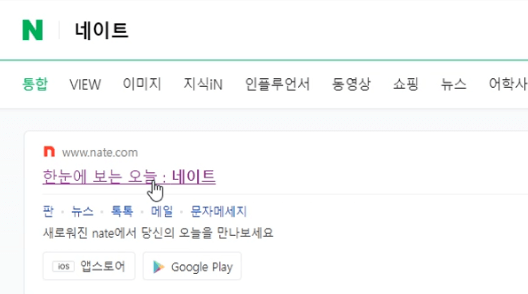
네이버에서 네이트를 검색해서 클릭하시면 됩니다.
아니면 직접 네이트 사이트로 접속해도 됩니다.
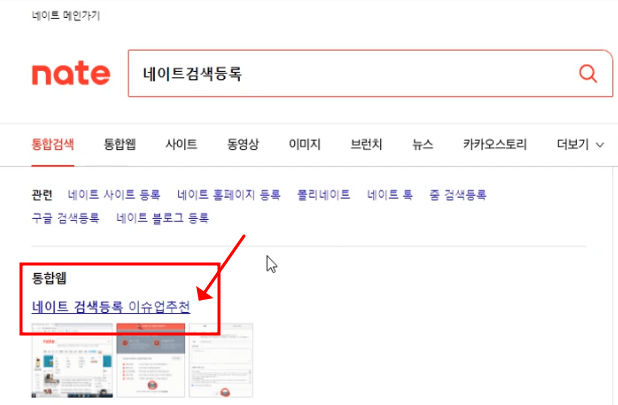
네이트에서 검색등록으로 검색하시면 " 네이트 검색등록 이슈 업 추천" 클릭하시면 됩니다.
아니면 네이트 사이트 홈페이지에서 왼쪽 하단에 " 이슈 UP추천 " 들어가시면 됩니다.
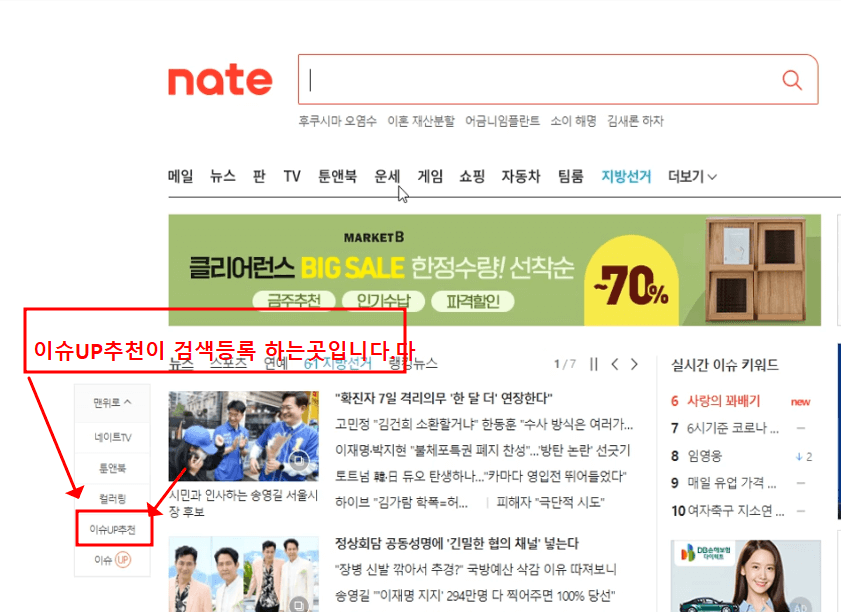
네이트 홈페이지에서 " 이슈 UP추천" 을 클릭하세요.

이슈UP 추천 창이 나타납니다. 확인을 클릭하세요.
여기에서는 중요한 사실이 네이트 이메일이 있어야 합니다.
네이트에 가입하고 진행해야 합니다.

이메일 주소가 없으면 이런 창이 나타납니다.
꼭 이메일 주소 즉 회원가입을 하여야 합니다.
회원가입 후 진행

블로그를 클릭하고 URL 주소 즉 본인의 블로그 주소를 입력하시면 됩니다.
모든 작업이 끝났으면 " 상기 이용 조건에 동의합니다." 체크 후 등록 버튼을 클릭하세요.
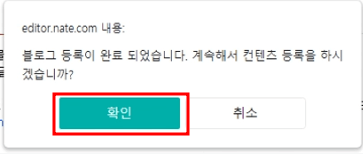
그럼 블로그 등록이 완료되었습니다. 창이 나타나면 " 확인 버튼을 누르세요
그럼 등록이 완료됩니다.
마무리
네이버 서치 어드바이저에 등록하시면 블로그에 글을 작성하면 로봇이 자동으로 가져갑니다.
구글 서치 콘솔 또한 자동으로 글을 가져갑니다.
제경 우를 말씀드립니다.
네이트에 블로그를 등록해도 잘 검색 안됩니다. 글의 정보성이 없는 경우입니다.
<< 다음에서 티스토리를 가입하고 최적화 작업을 안 하시고 글을 작성하시면 티스토리 블로그는 거의 모든 사이트에서 검색 노출이 안됩니다.
티스토리를 운영하시려면 꼭 최적화 작업을 끝나고 나서 글을 작성하세요.
티스토리 가입 후 스킨 선택을 신중히 고르세요. 유튜브에서 티스토리 스킨이 어떤 것이 좋은지 알고 선택해야 글 작성 시 노출과 구글 애드센스 광고를 넣을 수 있습니다.
본인이 어떤 주제로 티스토리를 할 것인지가 스킨 선택을 좌우합니다.
정보성 글을 작성하여 구글 애드센스 광고로 돈을 벌 목적이라면 , 구글 애드센스 좋아하는 스킨은 북클럽 스킨입니다.
TIP:
1. 티스토리 가입 후 신중하게 스킨 선택하기
2. 티스토리 최적화 작업 세팅하기
<< 최적화 설정을 안 하고 글을 작성하면 그 블로그는 망합니다. 잘 사이트에 노출 안됩니다.
아무리 글을 작성해도 들어오는 방문자가 없습니다.
최적화 작업이란 티스토리 가입 후 블로그 관리 모드 설정을 말하는 것입니다.
- 콘텐츠 설정
- 댓글. 방명록 설정
-꾸미기에서-- 스킨 편집은 아닙니다.
(사이드바, 메뉴, 모바일, 메뉴바/구독 설정)
-플러그인 설정
-관리
(블로그 설정에서 블로그 이름, 닉네임, 설명, 아이콘, 파비콘, 기타 설정)
이것을 완료해야 합니다.
티스토리 가입 후 바로 이 작업을 완료해야 합니다.
조금 하다가 내일 하지 뭐, 다음에 하지 뭐, 이러면 안 됩니다.
가입 후 천천히 해도 10분에서 20분이면 설정을 완료할 수 있습니다.
- 아무 글이나 1000~2000자 정도를 작성 후 발생하여야 합니다.
(아무 글이나 작성하면 됩니다. 대충 문법 등 글 내용 막 적어 주시면 됩니다.
단 여기에서 글을 메모장에 작성한 글을 카피해서 붙여 넣기 또는 인터넷에서 카피 붙여넣기 하면 안 됩니다.
직접 아무 글이나 작성하세요. 사진도 필요 없습니다. 정 없으면 애국가를 작성하세요.
글 작성 후 개시 또는 발행하시면 됩니다. ( 1개면 됩니다.)
가입하면 인사말이 자동으로 생성됩니다, 그것은 삭제하세요.
그럼, 다음 티스토리에서 최소 45일 최대 60일 정도는 그냥 두어야 합니다.
이것이 티스토리 최적화 작업입니다.
45~60일 정도 후에 티스토리에 들어와서 이때부터
네이버, 구글, 다음, 줌, 네이트 또는 bing 사이트
검색등록을 진행해야 합니다.
쉽게 생각하시면 됩니다. 내가 이 집에 전입신고했다고 생각하시고 한 달을 생활하시면 됩니다.
그래야 내가 작성하는 글들이 타 사이트에서 잘 노출됩니다.
또한 내 블로그가 저품질 블로그가 될 경우를 생각해서
한 번에 티스토리를 여러 개 아이디로 미리 만들어 두는 것을 추천합니다.
적어도 5개는 있어야 된다고 제 개인적 생각입니다.
방문해 주셔서 감사합니다.
'자료실' 카테고리의 다른 글
| 티스토리 공감앞에 글자넣어서 방문자를 늘리는 방법 (0) | 2022.08.03 |
|---|---|
| 티스토리 공감버튼 삭제 방법- 공감 하트 버튼 없애기 (0) | 2022.08.03 |
| 세금 종류 절세 기초 총정리(재산세, 간접세, 부가가치세, 취득세, 사업소득세, 취득세 등) (0) | 2022.05.25 |
| 4k video downloader 사용방법-일일 회수 제한 없이 사용하는법 (0) | 2022.05.25 |
| 2022년 새롭게 바뀌는 속도 및 단속 과태료-고속도로 하이패스 통과 방법 위반시 과태료가 나도 모르게 나옵니다. (0) | 2022.05.25 |




댓글